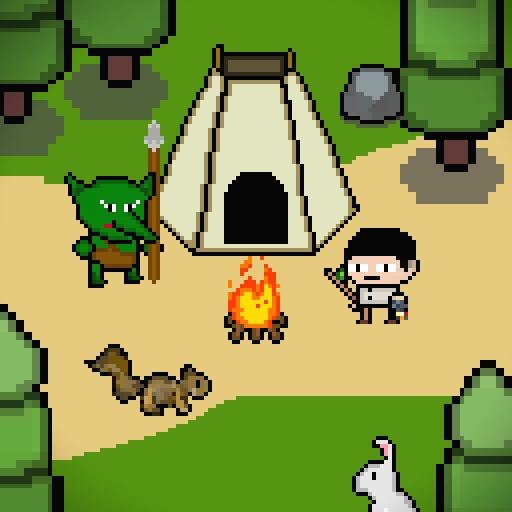유니티 2D 애니메이션 V2를 이용해, 스켈레톤 애니메이션을 제작 할 수 있게 됐다.
평소 스파인으로 스켈레톤 애니메이션을 만들다가, 유니티에도 비슷한 기능이 추가 됐다고 하길래 사용해 봤다.
이미 몇 년 간의 베타 버전으로 많이 알려져 왔었는데, 최근에 정식으로 기능이 들어가게 됐다.
우선 시작 전에 아래 링크 영상을 참고해 보도록 하자.
https://www.youtube.com/watch?v=_OItILPbWi4
https://docs.unity3d.com/Packages/com.unity.2d.animation@2.0/manual/index.html
https://www.youtube.com/watch?v=EZtpACxCTEE(가장 최근 영상)
1. 설치
유니티 최신 버전 (현재 2019.3.0f6)
패키지 매니저에서 2d 애니메이션 관련 패키지 설치
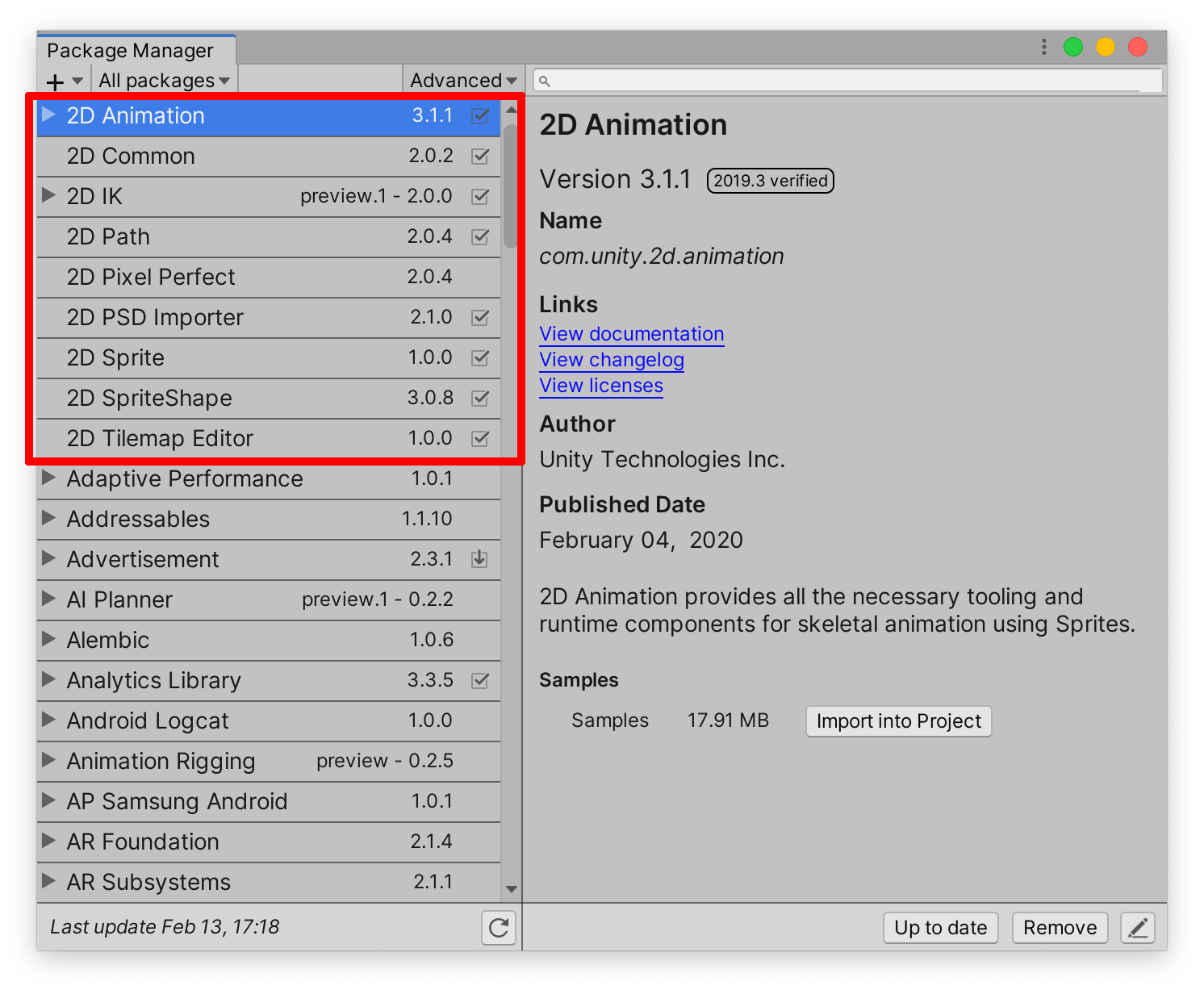
2. 포토샵 작업
애니메이션 작업을 하기 전 포토샵에서, 파츠별로 레이어을 나눈다. (나비 그림 임.. -__-;;)


그러고 나서 PSB파일 형식으로 저장한다.
3. 유니티 Skinning작업
PSB파일을 유니티 프로젝트 창으로 드래그앤드랍하면, 아래와 같은 파일이 생긴다.



Inspector -> Sprite Editor -> Skinning Editor 로 들어가자
아래와 같은 화면으로 바뀔 것이다.

이제 스켈레톤 애니메이션을 위해 뼈대를 추가 해 보자.

옆 항목에서 [Create Bone]을 클릭하면 뼈대를 만들 수 있다.
앞서 소개한 영상처럼 Bone을 클릭클릭해서 추가하면 되고, 상세 구조를 좀 더 수정하고 싶은 경우, 위 빨간 박스를 클릭하면 구조가 보인다. 뼈대 이름을 바꾸고 싶으면 아래 파란 박스에서 수정 하면 된다.

[Auto Geometry] -> [Generate For All Visible] 을 클릭하면, [Geometry와 Weight]가 자동 설정 된다.
Geometry와 Weight에 따라 Bone을 움질 때, 적용받는 텍스처 범위가 다르므로, 수정이 필요한 경우 툴을 이용해 변경하자.
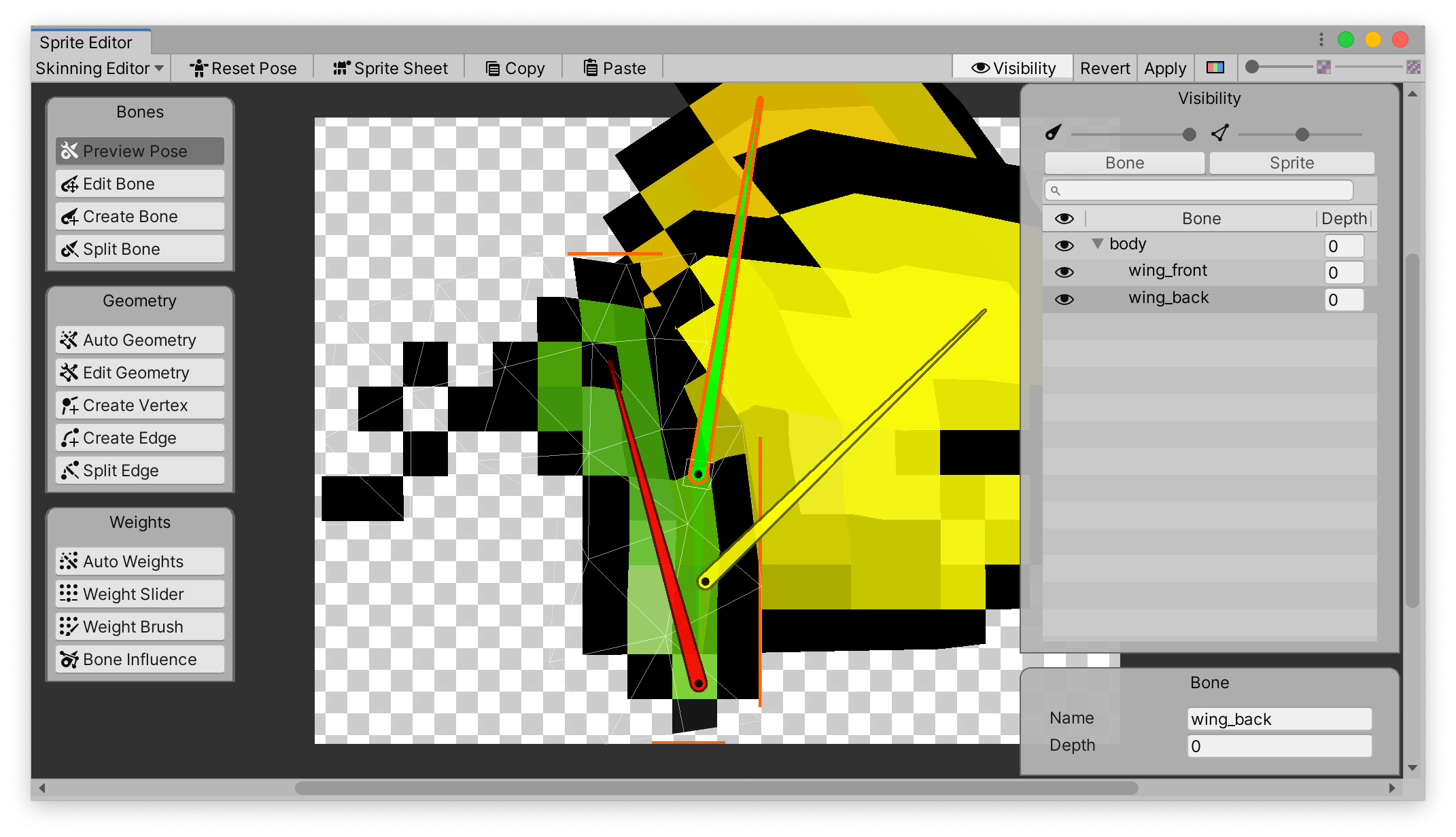
뒷 날개 Bone을 회전 시켜봤는데, 앞에 날개와 몸체까지 영향을 받는 것을 볼 수 있다.
내가 원하는 것을 뒷 날개만 회전 시키는 것이다. 왼쪽에 Bone Influence를 살펴보자.


[Bone Influence]를 클릭하면 오른쪽 아래에 위와 같은 창이 열린다. 각 날개에 맞게, 적용시킬 텍스처를 빼고는 다 삭제 했다.

[Bone Influence] 에서 각 뼈대에 맞게 텍스처를 시키니, 해당 텍스터만 뼈대에 적용 되시 시작했다. 이제 저장 후 애니메이션을 적용해 보자.
4. 애니메이션 작업
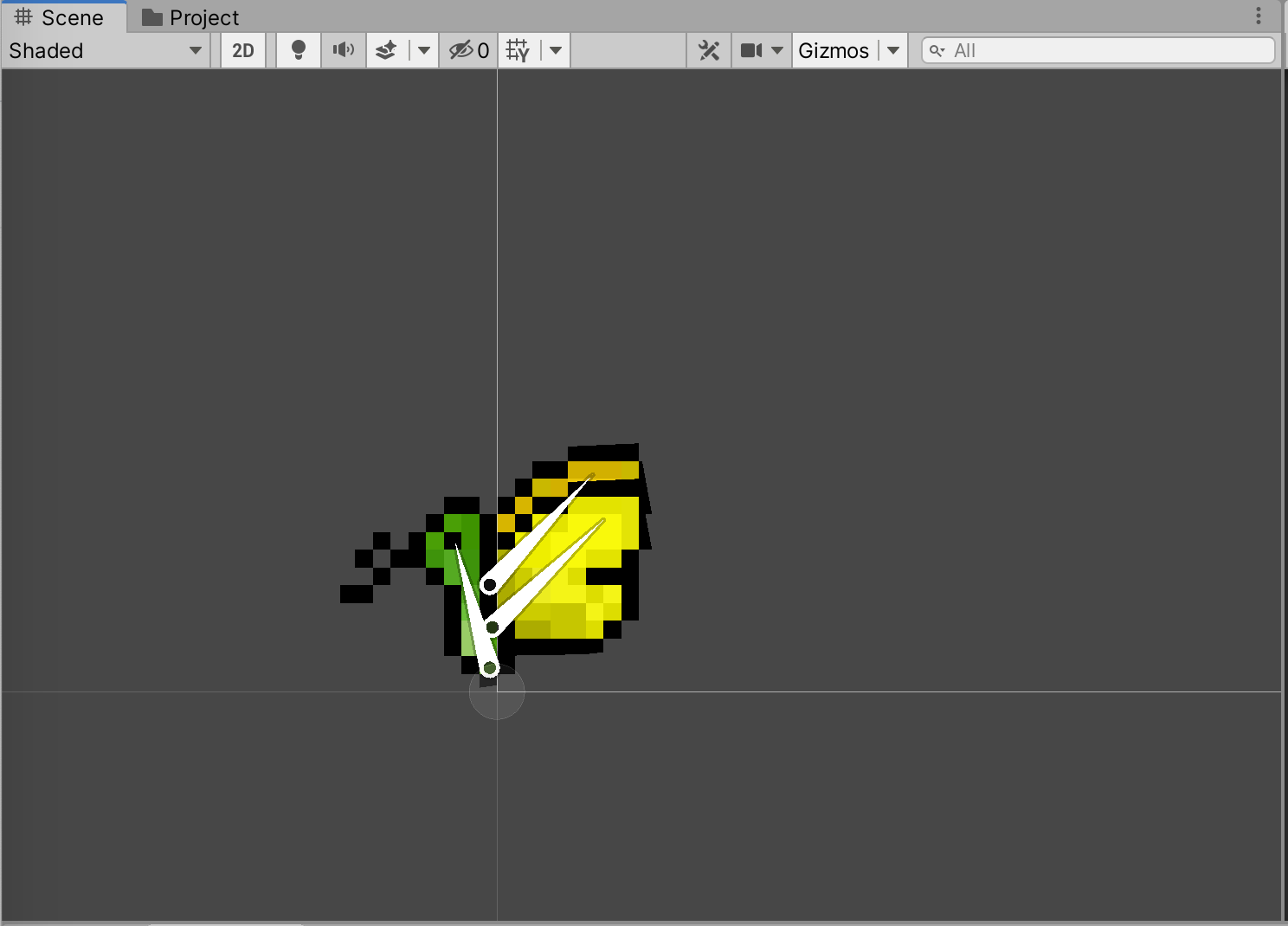
psb파일을 Scene에 추가하면 아래와 같이 뼈대도 함께 보일 것 이다.

애니메이션 속성을 추가하고, Bone의 Rotation속성을 조절 해, 애니메이션을 완성하면 끝난다.
사용 해 보니, 동영상 처럼 대박 느낌은 사실 아니었다. 아직 좀 부족하다. 특히 애니메이션 작업하는게 스파인 프로그램에 비해 불편하다.
PSB를 그대로 import할 수 있는 것은 좋다. 앞으로 좀 더 업그레이드 하고 나면 그때 다시 시도해 봐야겠다.
'게임을 만들자 > Unity' 카테고리의 다른 글
| Unity Json Parser. IL2CPP 에러 해결 (0) | 2020.04.24 |
|---|---|
| Unity, Shadero 2D Shader(쉐이더) 어셋 With Spine (1) | 2020.03.27 |
| Unity New UI Builder 사용하기 (1) | 2020.03.11 |
| Unity, Tiled 사용하기 (0) | 2020.03.07 |
| Unity 게임 사운드 파일 설정 (0) | 2020.01.29 |